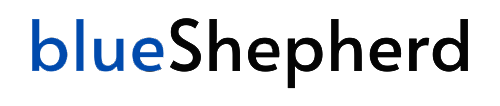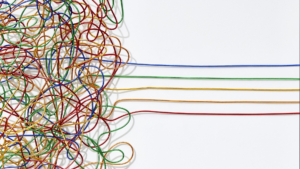
Die Einrichtung von Google Analytics 4 (GA4) kann schwierig sein und selbst erfahrene Vermarkter stoßen auf Probleme. Eine falsch konfigurierte Eigenschaft, fehlende Daten oder eine falsche Ereignisverfolgung können zu ungenauen Berichten führen und es schwieriger machen, datenbasierte Entscheidungen zu treffen. Wenn Sie vor GA4-Herausforderungen stehen, machen Sie sich keine Sorgen – Sie sind nicht allein. In diesem Leitfaden untersuchen wir die häufigsten GA4-Einrichtungsfehler und wie man sie behebt.
Machen Sie diese GA4-Einrichtungsfehler?
GA4 ist ein leistungsstarkes Analysetool, aber nur, wenn es richtig eingerichtet ist. Hier sind einige häufige GA4-Einrichtungsfehler, auf die Marketingmanager häufig stoßen:
- Fehlende oder falsche Tag-Implementierung: Wenn Ihr GA4-Tag nicht richtig ausgelöst wird, erhalten Sie keine Daten. Überprüfen Sie die Einrichtung Ihres Google Tag Managers (GTM) noch einmal und stellen Sie sicher, dass das GA4-Konfigurations-Tag korrekt veröffentlicht wird. Mithilfe des Tag-Assistenten von Google können Sie überprüfen, ob das Tracking wie erwartet funktioniert.
- Ereignisse werden nicht richtig verfolgt: GA4 verlässt sich stark auf ereignisbasiertes Tracking. Wenn Ihre Conversions nicht angezeigt werden, haben Sie möglicherweise die Ereignisparameter falsch festgelegt. Testen Sie Ereignisse immer mit DebugView von GA4, bevor Sie sie live schalten, um zu vermeiden, dass wichtige Interaktionen verpasst werden.
- Probleme mit doppelten Daten: Einige Vermarkter sehen überhöhte Seitenaufrufe oder duplizierte Ereignisdaten. Dies geschieht häufig, wenn mehrere GA4-Tags gleichzeitig ausgelöst werden. Um dies zu beheben, überprüfen Sie Ihr GTM-Setup und stellen Sie sicher, dass nur ein GA4-Tag pro Ereignis ausgelöst wird.
- Falsches Cross-Domain-Tracking: Wenn Ihre Website mehrere Domains umfasst (z. B. einen Checkout auf einer Subdomain), kann falsches Cross-Domain-Tracking zu fehlerhaften Sitzungsdaten führen. Konfigurieren Sie Ihre GA4-Property so, dass sie mehrere Domains erkennt, indem Sie in Ihren Tag-Einstellungen eine domainübergreifende Messung einrichten.
- Falsch konfiguriertes Conversion-Tracking: Wenn GA4 keine Conversions aufzeichnet, überprüfen Sie Ihre Event-Einstellungen. Stellen Sie sicher, dass die gewünschten Ereignisse (z. B. Formularübermittlungen oder Käufe) im GA4-Admin-Panel als Conversions markiert sind. Bestätigen Sie außerdem, dass Ihre Veranstaltungsnamen zwischen GTM und GA4 genau übereinstimmen.
Wie kann man GA4-Einrichtungsfehler beheben und beheben?
Das Beheben von GA4-Einrichtungsfehler muss nicht frustrierend sein. Befolgen Sie diese Schritte zur Fehlerbehebung, um Ihre Analysen wieder auf den richtigen Weg zu bringen:
- Verwenden Sie GA4 DebugView – Dieses integrierte Tool hilft Ihnen, Echtzeitdaten zu verfolgen und stellt sicher, dass Ereignisse korrekt ausgelöst werden.
- Überprüfen Sie den Google Tag Manager (GTM) – Stellen Sie sicher, dass Ihre Tags veröffentlicht und wie erwartet ausgelöst werden.
- Überprüfen Sie die Tracking-Codes – Stellen Sie sicher, dass die GA4-Mess-ID korrekt ist und auf allen Plattformen konsistent verwendet wird.
- Datenströme überprüfen – Stellen Sie sicher, dass der richtige Datenstrom ausgewählt ist und Daten empfängt.
- Validieren Sie domänenübergreifende Einstellungen – Testen Sie die Navigation zwischen Domänen, um die Sitzungskontinuität zu bestätigen.
Verfolgen Sie die richtigen Kennzahlen?
Neben der Behebung von GA4-Einrichtungsfehler ist es wichtig, sicherzustellen, dass Ihre Analysen mit Ihren Marketingzielen übereinstimmen. Messen Sie bedeutungsvolle Ereignisse oder sammeln Sie einfach nur Daten? Ein gut strukturiertes GA4-Setup hilft Ihnen, sich auf Erkenntnisse zu konzentrieren, die das Wachstum vorantreiben.
Haben Sie Probleme mit GA4? Was war Ihr größtes Problem und wie haben Sie es gelöst? Teilen Sie Ihre Erfahrungen, Experteneinblicke oder Fragen in den Kommentaren! Lassen Sie uns gemeinsam Probleme mit GA4 beheben.
Finden Sie uns auf LinkedIn | Einen weiteren Artikel zum Erstellen eines leistungsstarken benutzerdefinierten Dashboards in Looker Studio finden Sie hier